PDF编辑器是一款Windows系统下的PDF编辑工具软件,它支持修改编辑PDF文件并向PDF添加文字、擦除内容、插入图片、绘制直线、加椭圆框、加矩形框和旋转PDF等功能。PDF编辑器可以让您在PDF文件的任何位置添加文字、删除内容、加图片或进行其他编辑,简单的如同使用画板一样。如果您有PDF文档需要修改、加签名或者加标注,PDF编辑器是您最好的选择。 还等什么,现在就下载PDF编辑器开始使用吧!
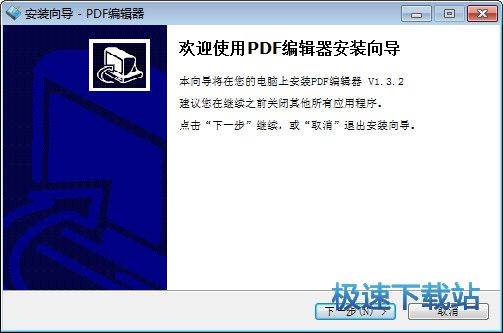
功能特点:
添加文字 - 添加文字到PDF的任何页的任何位置,可以自由设置字体、字号、颜色。
擦除橡皮 - 擦除任意位置的任何内容,轻松搞定。
插入图片 - 支持JPG/PNG/GIF/BMP/TIF等主流格式,方便添加签名或图片。
绘画标注 - 绘制线条、直线、矩形/椭圆框,添加标注和图形如此简单。
旋转页面 - 支持90度顺/逆时针、180度旋转PDF页面,也可以一次性旋转所有页面。
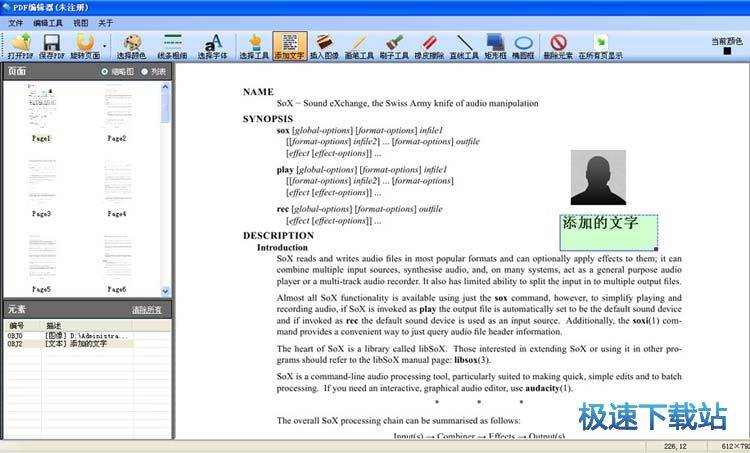
更新内容:
修复内旋转PDF文件打开问题
官方网站:http://www.pdfbianjiqi.com/
相关搜索:PDF编辑
PDF编辑器安装教程
首先我们需要下载PDF编辑器,下载解压后双击“pdfbianjiqi.exe”出现安装界面:

进入PDF编辑器的安装向导。安装向导建议安装软件之前关闭电脑中的其他所有应用程序;
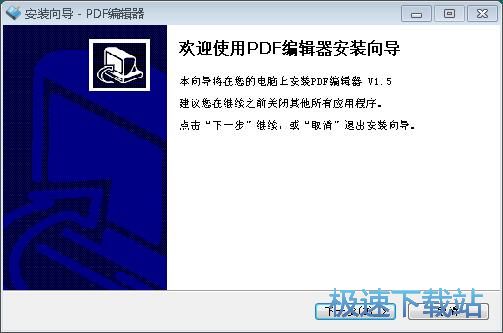
安装向导默认设置的软件安装路径为c:\PDF编辑器。安装软件至少需要18.6MB的空闲磁盘空间。点击浏览按钮可以打开文件夹浏览窗口,自定义选择软件安装路径;
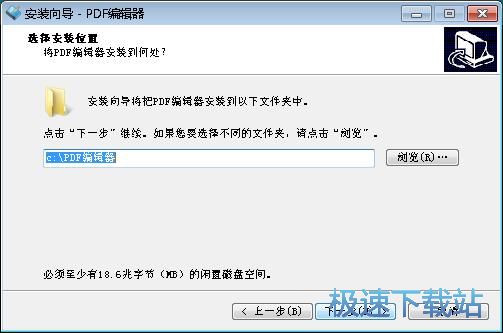
选择软件的开始菜单快捷方式存放的文件夹路径;
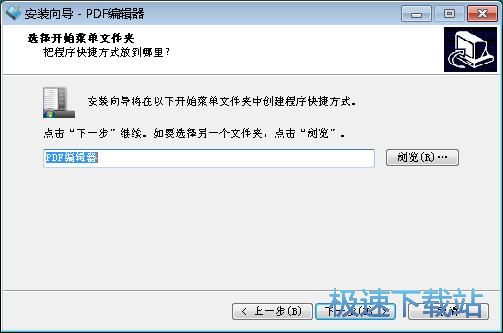
选择安装软件的时候是否创建桌面快捷方式和创建快速启动栏快捷方式。不想创建的话可以取消勾选;
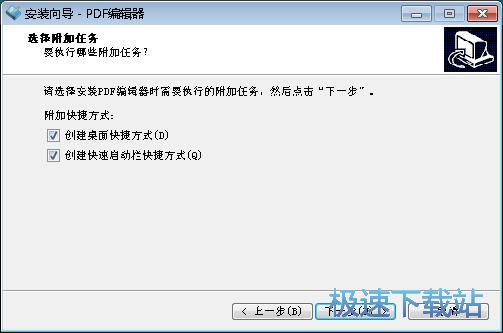
安装向导已经准备好可以开始安装软件了。点击安装就可以按照安装设置将软件安装到电脑中;
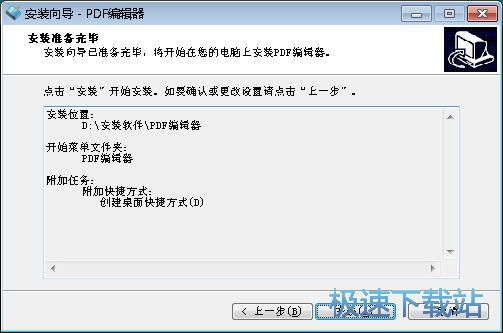
软件正在安装到电脑中。安装软件需要一定的时间,请耐心等软件安装完成;
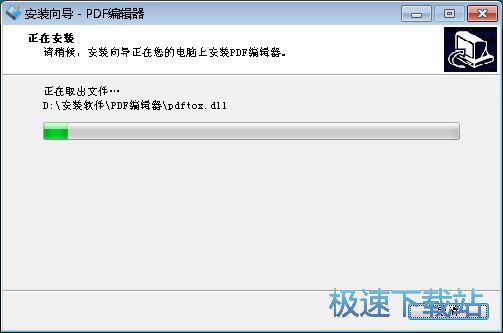
软件安装完成,这时候安装向导会提示软件安装完成。选择是否运行PDF编辑器。如果不想运行,可以取消勾选。点击结束就可以关闭安装向导,完成软件安装。
PDF编辑器使用教程
PDF编辑器是一款好用的电脑PDF文档编辑软件。使用本软件可以轻松对电脑本地的PDF文档进行编辑,简单好用;

极速小编就给大家演示一下怎么使用PDF编辑器软件对电脑本地的PDF文档进行编辑吧。首先我们要实用软件打开PDF文档。点击软件主界面左上角的打开PDF,就可以打开文件浏览窗口,选择PDF文档进行编辑;

在文件浏览窗口中,根据PDF文档的存放路径,找到想要进行编辑的PDF文档。选中PDF文档之后点击打开,就可以将PDF文档导入到软件中;

PDF文档成功导入到软件中,这时候我们就可以在软件的主界面的PDF文档浏览区域中看到PDF文档内容;

我们可以直接点击软件主界面左边的页面的页码,直接跳转到页码对应的PDF文档页面,浏览PDF文档内容;

接下来我们就可以试一下使用软件对PDF文档进行编辑了。首先我们试一下软件的添加文字功能。点击软件主界面顶部菜单栏中的添加文字,就可以打开PDF文档文字添加功能,向PDF文档中添加文字;

用鼠标在PDF文档中框选想要添加文字的地方,就可以向PDF文档中添加文字了;

- 电脑软件教程PDF编辑器向PDF文档添加文本图片教程
- 电脑软件教程怎么安装PDF编辑器?PDF文档编辑器安装教程
- 电脑软件教程迅捷PDF编辑器怎么安装?迅捷PDF编辑器安装教...
- 电脑软件教程Foxit PDF Editor怎么安装?福昕PDF编辑器安...
- 电脑软件教程PDF编辑器Infix PDF Editor中文版安装教程
- 电脑软件教程Infix PDF Editor编辑本地PDF文档教程
- 电脑软件教程闪电PDF编辑器修改PDF文档内容教程
- 电脑软件教程怎么编辑PDF文件?迅捷PDF编辑器插入文本框教...
- 电脑软件教程极速PDF编辑器编辑本地PDF文档教程
- 电脑软件教程云展网PDF合并工具图文安装教程
- 共 0 条评论,平均 0 分 我来说两句
- 人气英雄联盟下载官方下载
- 《英雄联盟》(简称LOL)是由美国拳头游戏(Riot Games)开发、中国大陆地区腾讯游戏代理运营的英雄对战MOBA... [立即下载]
- 好评驾校一点通 2019.4 官方版
- 报名参加了驾驶员培训考试,但是驾校发的纸质驾驶员考试教材的题目分析又不准确,题库又不完整,科目一考了... [立即下载]

